万兴PDF编辑器是一个强大的PDF处理工具,拥有丰富的PDF操作功能,可以对PDF 中的文字进行任意的增删,修改文字大小、字体、颜色。重新排布段落布局,页面分版,删除和增加图片,修改图片浮行方案,添加电子表格等等,能够满足你的任何PDF编辑需求,是一款十分好用的办公和学习辅助软件。感兴趣的朋友快来下载使用吧。
软件功能
万兴PDF是功能十分强大的PDF工具,可帮助您在工作中轻松的处理PDF文件并能快速制作美观的PDF文档和表单,产品非常实惠,安全好用。有了它,您可以:
打开,保存,打印和标记PDF;
在PDF中添加,删除,移动,重新调整大小,旋转任何图形元素;
设置密码保护您的文档安全;
将PDF文档转换为Word,Excel,HTML,PDF/A,文本和图像文件;
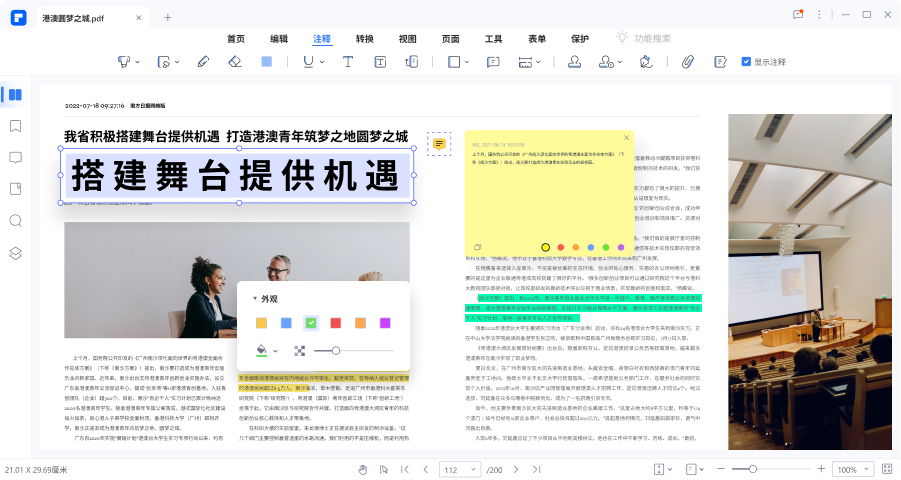
创建交互式表单域,自动识别表单字段;
从交互式PDF表单中提取数据并以CSV格式导出;
插入页码,贝茨编码和页面元素;
用数字签名签署文件;
使用OCR解析出图像内的文字;
解析出扫描文档中的文字元素;
批处理转换,数据提取,贝茨编码和水印。
软件特色
1、PDF文档编辑
用万兴PDF打开PDF文档,点击编辑按钮,即可对PDF文档进行文本修改,可更改文本内容、字体大小、颜色。编辑图像及其他对象,自由添加、调整图像的大小,还可以选择图片位置、剪裁图片、实现多图片对齐等。
2、PDF格式转换
支持将一份或多份PDF文件转换为多种其它格式文档,例如将PDF转换为Powerpoint、Word、Excel、HTML、JPEG、TXT、RTF等格式,该工具转换后的文件质量高。
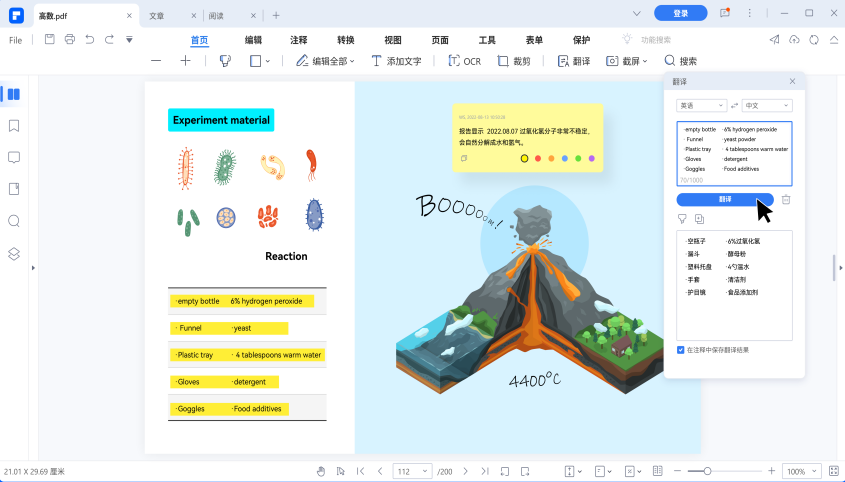
3、PDF文档翻译
万兴PDF支持PDF文档划词翻译,同时,还可以将翻译结果保存到注释列表,随时查看核心要点。目前可翻译的语种类型超70个,帮你轻松阅读各国期刊文献或外语文档!
4、PDF文档注释
万兴PDF支持多种方式标记PDF内容,你可以使用文本、线条、形状、绘图、箭头等对PDF进行注释。流畅的使用体验,让你轻松随意标记和高亮PDF文档的重点内容。
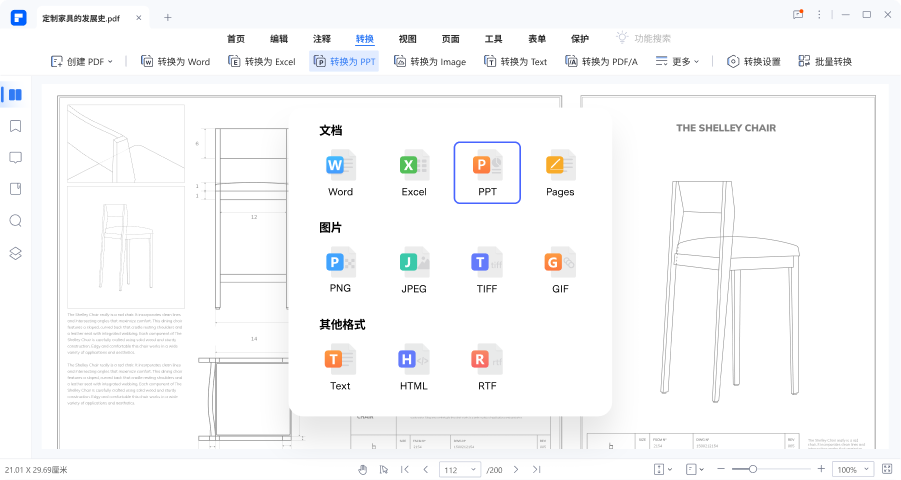
5、PDF目录自动生成
万兴PDF智能生成目录是一种基于PDF文档的书签生成功能,它可以对文档全文识别和分析,确定章节、标题的位置和层次关系,并将其转化为可点击的书签目录。使用该功能,可以帮助用户快速阅读商业报告、书籍等结构性文档。
6、OCR图文识别
OCR是光学字符识别技术,它可以识别图像中的文本,例如扫描文档和图片。利用该技术,万兴PDF支持识别扫描版PDF文档,同时高精度还原文档原始布局或格式等,让PDF编辑像Word一样简单。
7、PDF添加水印
打开万兴PDF,点击编辑按钮,选择水印,支持添加或删除水印。PDF水印可以自定义输入文本或者选择上传文件,为自己的文件增加独特标识。
8、PDF合并拆分
万兴PDF支持一次批量合并或拆分多个PDF文件,不仅仅只是PDF文件,它还支持将JPG、JPEG、PNG、TIFF和其他图像合并为一个PDF。同时,也可以将一份PDF文件拆分为多个单页PDF文档。
相关问题解答
可以将PDF文件转换为可编辑的Word文件吗
可以。 如果您的PDF文档是普通的PDF文件,文件转换后将能被编辑。 但是,如果您的PDF文件是扫描文件或基于图像的文件,则需要使用OCR光学识别功能进行转换。 因此,请确保在转换时已启用OCR功能。
如何识别普通PDF与扫描PDF之间的区别
要知道普通PDF和扫描的PDF之间的区别,您可以将这两种格式的文档导入PDF文档。 如果可以选择和编辑内容,该文件将是普通的PDF。 如果文件是扫描PDF,您将看到弹出提示,告诉您当前文件是扫描的PDF,您可以使用OCR功能将其变为可编辑。
为什么我的PDF文件中添加了水印 如何删除他们
试用水印仅仅是对免费试用版的限制。当您使用试用版本时,您可以点击“文件” > “另存为”按钮保存编辑的PDF文件,以这种方式将水印添加到新的副本文件中,不会影响原始的PDF。您升级成正式用户后,试用水印将会被删除。
OCR功能是否在试用版中可用
OCR功能可以在试用版中使用,您可以在购买之前测试OCR功能。 安装万兴PDF后,请在其中打开一个PDF文件,然后单击“编辑” > “OCR”按钮首先下载OCR插件。 然后,您可以执行OCR进行测试查看结果,但您无法将文件保存或转换为其他格式文件。
上一篇:Sumatra PDF全新版
下一篇:福昕高级PDF编辑器中文版
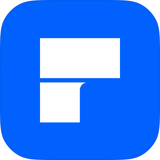



 360解压缩软件2023
360解压缩软件2023 看图王2345下载|2345看图王电脑版 v10.9官方免费版
看图王2345下载|2345看图王电脑版 v10.9官方免费版 WPS Office 2019免费办公软件
WPS Office 2019免费办公软件 QQ浏览器2023 v11.5绿色版精简版(去广告纯净版)
QQ浏览器2023 v11.5绿色版精简版(去广告纯净版) 下载酷我音乐盒2023
下载酷我音乐盒2023 酷狗音乐播放器|酷狗音乐下载安装 V2023官方版
酷狗音乐播放器|酷狗音乐下载安装 V2023官方版 360驱动大师离线版|360驱动大师网卡版官方下载 v2023
360驱动大师离线版|360驱动大师网卡版官方下载 v2023 【360极速浏览器】 360浏览器极速版(360急速浏览器) V2023正式版
【360极速浏览器】 360浏览器极速版(360急速浏览器) V2023正式版 【360浏览器】360安全浏览器下载 官方免费版2023 v14.1.1012.0
【360浏览器】360安全浏览器下载 官方免费版2023 v14.1.1012.0 【优酷下载】优酷播放器_优酷客户端 2019官方最新版
【优酷下载】优酷播放器_优酷客户端 2019官方最新版 腾讯视频播放器2023官方版
腾讯视频播放器2023官方版 【下载爱奇艺播放器】爱奇艺视频播放器电脑版 2022官方版
【下载爱奇艺播放器】爱奇艺视频播放器电脑版 2022官方版 2345加速浏览器(安全版) V10.27.0官方最新版
2345加速浏览器(安全版) V10.27.0官方最新版 【QQ电脑管家】腾讯电脑管家官方最新版 2024
【QQ电脑管家】腾讯电脑管家官方最新版 2024 360安全卫士下载【360卫士官方最新版】2023_v14.0
360安全卫士下载【360卫士官方最新版】2023_v14.0